win10家庭版Excel表点边框卡主解决办法
- 王林转载
- 2024-02-13 15:20:361040浏览
php小编鱼仔为您带来解决win10家庭版Excel表点边框卡主的问题。有时候,在使用Excel表格的过程中,我们可能会遇到无法点选边框的情况,这给数据编辑和排版带来了很大的不便。不过,不用担心,我们有解决办法!接下来,我将为您介绍一些简单的解决方法,帮助您轻松解决这个问题。让我们一起来看看吧!
win10家庭版Excel表点边框卡主解决办法
一、清理Excel临时文件
1、处于编辑阶段之时,Excel通常会将临时文件保存在操作系统设置好的临时文件夹之中。
2、若这些临时文件堆积过高或者出现了任何异常状况,都有可能致使Excel处在长时间无法响应状态。
3、为彻底解决此类问题,建议您先在Windows操作系统环境下,通过组合键Win+R唤出「运行」对话框。
4、接着,依次输入字符“%temp%”并按下Enter键。这样便能成功地激活临时文件夹的路径展示功能。
5、接下来,请您在该目录下寻找所有与Excel文件有关联的临时文件,同时进行先行删除处理。
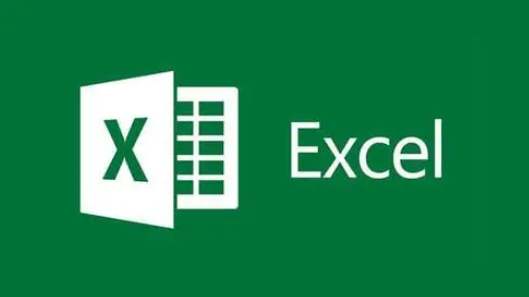
二、检查Excel插件
1、在使用Excel过程中,部分插件可能会与相关功能产生冲突,进而导致Excel程序无法正常运行。
2、您首先需在Excel主界面的菜单栏中点击“文件”选项,随后在弹出的下拉列表里选取“选项”。
3、接下来,在新窗口中,找到并单击“加载项”项目,从而将有疑问的插件进行暂时性的停用处理。
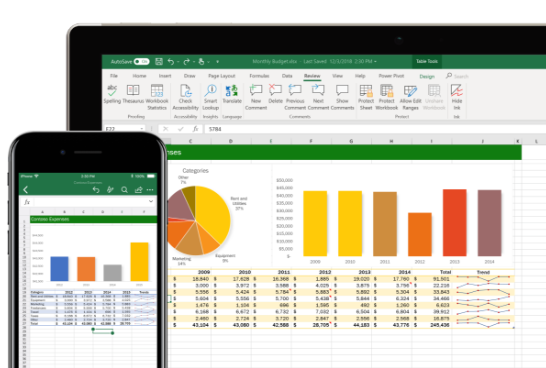
三、更新Excel版本
1、若您当前所使用的Excel办公软件属于较早版本,那么很可能会遭遇一些程序漏洞或者应用层面的问题。
2、这里建议您立刻采取行动,对该软件进行相应升级以提升整体使用体验感受以及确保系统运行的稳定性。
3、操作步骤如下:首先,请在Excel办公室文件主界面中找到位于菜单栏的“帮助”选项;
4、接着,据此定位并按下鼠标右键,从弹出的右键菜单中选择“检查更新”服务。
5、若确实检测到有可用的升级补丁包,Excel程序将会自动进行下载并完成后续的安装工作。
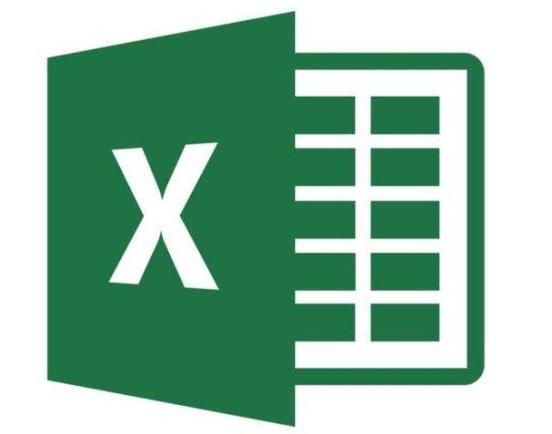
以上是win10家庭版Excel表点边框卡主解决办法的详细内容。更多信息请关注PHP中文网其他相关文章!

